Jak wstawić artystyczną lub dekoracyjną poziomą linię w programie Word 2010
Ostatnia aktualizacja: 10 stycznia 2017 r
Istnieje bardzo prosty sposób wstawiania podstawowych linii poziomych w programie Microsoft Word 2010. Po prostu przytrzymaj klawisz Shift na klawiaturze, naciśnij trzy razy klawisz „_”, a następnie naciśnij klawisz Enter na klawiaturze. Wystarczy jednak wprowadzić nudną, cienką poziomą linię. Co jeśli chcesz wstawić ozdobną linię, która ma jakiś kolor lub styl?
Cóż, Microsoft Word daje również taką możliwość, chociaż może być nieco trudniej znaleźć. Możesz wstawić taką linię w dowolnym miejscu w dokumencie Word, w którym chcesz dodać odrobinę kreatywności do obiektu, którego celem jest po prostu rozbicie akapitów tekstu. Kontynuuj czytanie, aby dowiedzieć się, jak wstawić artystyczną lub dekoracyjną poziomą linię w programie Microsoft Word 2010.
Dodawanie dekoracyjnej poziomej linii w programie Word 2010
Jeśli jesteś przekonany, że ta opcja istnieje, to prawdopodobnie dlatego, że zauważyłeś ją na czyimś dokumencie. A fakt, że po prostu pamiętałeś o tym, świadczy o tym, jak skutecznym elementem strony mogą być te artystyczne i dekoracyjne linie. Większość dokumentów programu Word wygląda bardzo podobnie, więc coś niezwykłego może być dużym czynnikiem wpływającym na wyróżnienie się dokumentu. Po prostu założyłem, że te różne poziome linie, które widziałem w dokumentach Word, były wstawiane jako obrazy, ale są one innym elementem niż to. Przeczytaj poniższy samouczek, aby dowiedzieć się, jak znaleźć i wstawić te dekoracyjne poziome linie.
Krok 1: Kliknij dwukrotnie dokument, do którego chcesz dodać poziomą linię, aby otworzyć dokument w programie Word 2010.
Krok 2: Kliknij punkt w dokumencie, w którym chcesz wstawić linię.
Krok 3: Kliknij kartę Układ strony u góry okna, a następnie kliknij przycisk Obramowania strony w sekcji Tło strony wstążki nawigacyjnej. Program Word 2010 sklasyfikował to jako element obramowania strony, dlatego należy go znaleźć w tym menu.

Krok 4: Kliknij przycisk Linia pozioma w lewym dolnym rogu okna.
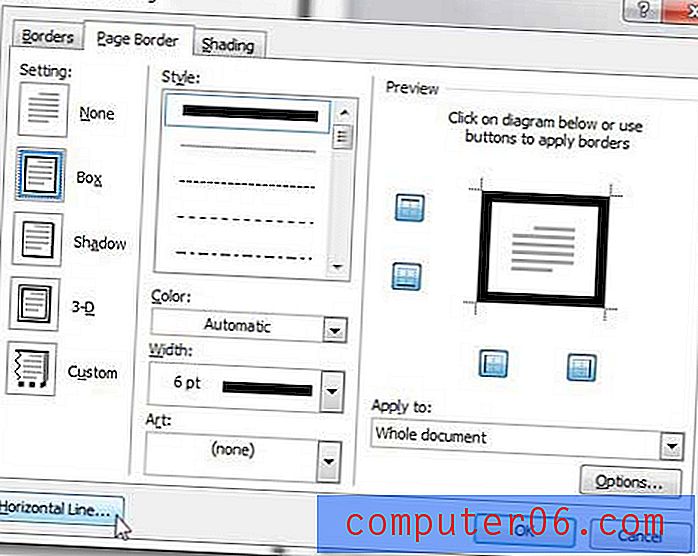
Krok 5: Przewiń listę opcji, aż znajdziesz dekoracyjną poziomą linię, którą lubisz. Na przykład, jeśli szukasz fantazyjnej linii squiggle, możesz ją znaleźć w tym menu. Kliknij opcję raz, aby podświetlić ją na niebiesko, a następnie kliknij przycisk OK, aby wstawić linię do dokumentu.
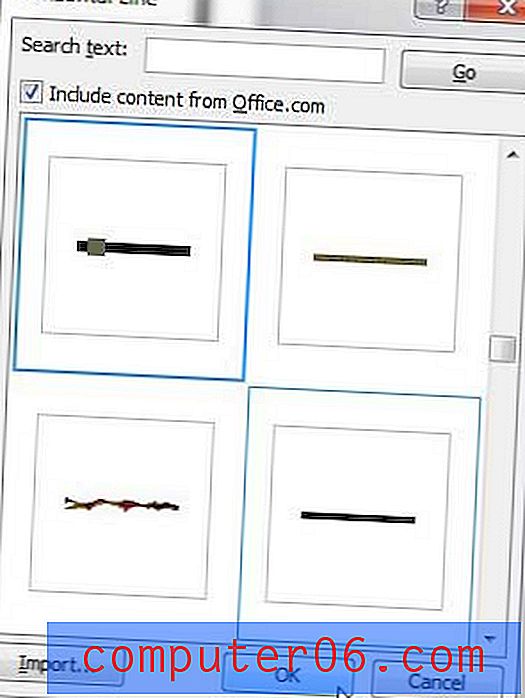
Krok 6: Możesz sformatować wygląd linii poziomej, klikając ją prawym przyciskiem myszy, a następnie wybierając opcję Formatuj linię poziomą. Otworzy się okno Formatuj linię poziomą, za pomocą którego można dostosować rozmiar i wygląd linii.
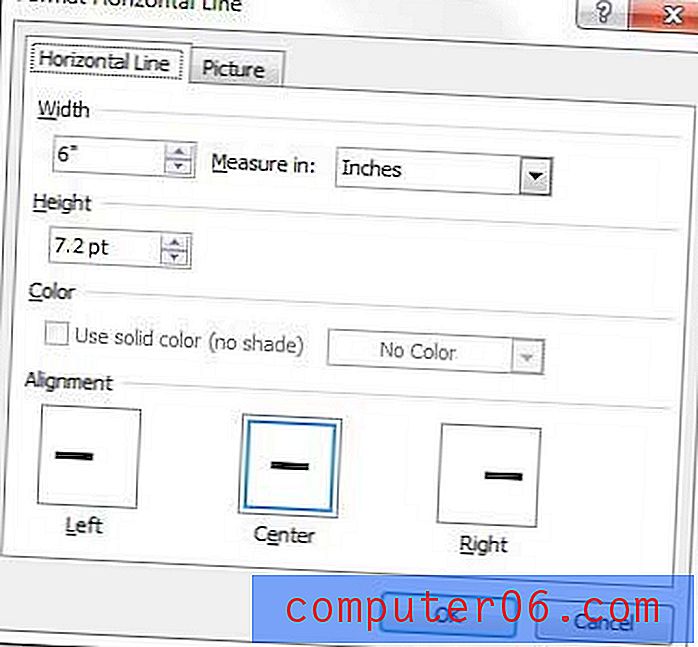
Dostępne opcje są zaskakująco solidne, więc powinieneś być w stanie dostosować artystyczną poziomą linię tak bardzo, jak potrzebujesz dla swojego dokumentu.
Podsumowanie - jak wstawić ozdobną linię w programie Word 2010
- Kliknij kartę Układ strony u góry okna.
- Kliknij przycisk Obramowania strony .
- Kliknij przycisk Linia pozioma .
- Wybierz linię dekoracyjną, a następnie kliknij przycisk OK .
- Kliknij prawym przyciskiem linię dekoracyjną, a następnie kliknij opcję Formatuj linię poziomą, aby wprowadzić zmiany.
Czy masz dokument napisany w całości wielkimi literami i szukasz sposobu, aby to zmienić bez przepisywania całości? Dowiedz się, jak konwertować wielkie litery na małe litery w programie Word 2010 i zaoszczędzić sobie dużego bólu głowy.



